Як зберегти/скасувати повідомлення в Microsoft Teams

Дізнайтеся, як зберегти та скасувати повідомлення в Microsoft Teams. У нашій статті є корисні поради та рішення для користувачів.
QuickBooks 2011 дозволяє використовувати класи для відокремлення або відстеження фінансових даних способами, які неможливі, використовуючи інші частини облікової інформації, такі як номер рахунку, клієнт, торговий представник, товар тощо. Фірма може використовувати класи QuickBooks, наприклад, для відокремлення фінансової інформації за магазинами, бізнес-підрозділами або географічними територіями.
Щоб увімкнути відстеження класів у QuickBooks, виконайте такі дії:
Виберіть команду «Налаштування» в меню «Редагувати».
QuickBooks відображає діалогове вікно «Параметри».
Клацніть піктограму «Бухгалтерія», яка з’явиться у списку вздовж лівого краю діалогового вікна «Параметри».
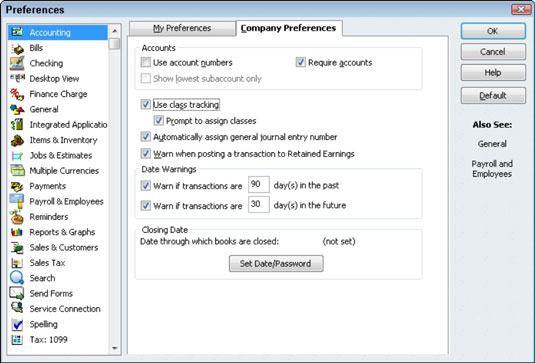
Установіть прапорець Використовувати відстеження класу, щоб увімкнути відстеження класу.
Ви також можете вибрати поле Запропонувати призначити класи, щоб QuickBooks нагадував вам використовувати класи.
Натисніть OK.
З цього моменту QuickBooks додає розкривний список «Клас» до діалогового вікна Windows, яке ви використовуєте для запису доходів і витрат (наприклад, вікно «Створення рахунків-фактур», вікно «Написати чеки», вікно «Введення рахунків»). Все, що ви робите, це позначати транзакції, як вони вписуються в певний клас.
Після того, як ви ввімкнете відстеження класів, використовувати класи дуже просто. Ви встановлюєте класи для ліній продуктів або послуг, для яких потрібно виміряти прибутковість. Ви класифікуєте трансакції як такі, що підходять до певного класу, як вони записані (якщо можете), так і після факту.
Дізнайтеся, як зберегти та скасувати повідомлення в Microsoft Teams. У нашій статті є корисні поради та рішення для користувачів.
Якщо ви бажаєте придбати ноутбук з Windows 10, вам доведеться ознайомитися з багатьма різними виробниками. Тих же виробників буде вдосталь
Якщо ви використовуєте Microsoft Teams, але не можете змусити його розпізнати вашу веб-камеру, вам потрібно прочитати цю статтю. У цьому посібнику ми
Одним із обмежень онлайн-зустрічей є пропускна здатність. Не кожен інструмент онлайн-конференції може працювати з кількома аудіо- та/або відеопотоками одночасно. Додатки повинні
Минулого року Zoom став популярним вибором, оскільки багато нових людей вперше працюють з дому. Це особливо чудово, якщо вам доведеться використовувати
Microsoft Teams призначено для використання в організації. Як правило, користувачі налаштовані через активний каталог і зазвичай з тієї самої мережі або
Як перевірити чип TPM Trusted Platform Module у Windows 10
Microsoft Teams — одна з багатьох програм, кількість користувачів яких постійно зростає, оскільки робота багатьох людей перейшла в Інтернет. Додаток є досить надійним інструментом для
Microsoft Office уже давно перейшов на модель на основі підписки, проте старіші версії Office, наприклад Office 2017 (або старіші), все ще працюють і вони
Як встановити програму для відеоконференцій Zoom на Linux








